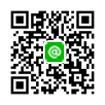NAVIGATION ACV.40 (2006)
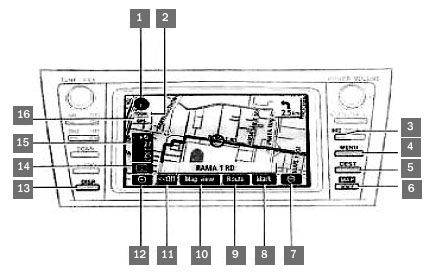
- สัญลักษณ์ทิศเหนืออยู่ทางด้านบน หรือ ทิศทางของรถมุ่งไปทางด้านบน
- สัญลักษณ์แสดงสถานะของขนาด
- ปุ่ม INFO (ข้อมูล)
- ปุ่ม MENU
- ปุ่ม DEST (แสดงหน้าจอ) Destination (แสดงจุดหมายต่างๆ)
- ปุ่ม MAP/VOICE (เสียงนำทางซ้ำ, ยกเลิกการเลื่อนแบบสัมผัสเดียว, เริ่มต้นเสียงนำทาง, แสดงตำแหน่งปัจจุบัน
- ลดขนาดแผนที่
- Mark (ลงทะเบียนตำแหน่งปัจจุบัน หรือ ตำแหน่งเคอร์เซอร์ให้เป็นจุดบันทึก)
- Route (เปลี่ยนเส้นทาง)
- Map View (ดูข้อมูลเกี่ยวกับการนำทาง, ตั้งจุดสนใจแสดงบนหน้าจอ, บันทึกเส้นทาง)
- << Off, On >> (ย่อ-ขยาย ภาพ)
- ขยายขนาดแผนที่
- ปุ่ม DISP (แสดงหน้าจอ Display)
- ปุ่ม ลักษณะหน้าจอ แบบสัมผัส (เปลี่ยนให้โหมดหน้าจอ)
- แสดงระยะทาง, เวลาประมาณในการเดินทางและถึงจุดหมาย
- สถานะการรับสัญญาณ GPS
การลงทะเบียนบ้านของท่าน
1. กดปุ่ม MENU
2. สัมผัส MEMORY
3. สัมผัส REGISTER หัวข้อ HOME (รูปบ้าน หรือ 1,2,3,4,5)
4. สัมผัส ENTER
5. สัมผัส OK.
การนำทางไปบ้าน
1. กดปุ่ม DEST
2. สัมผัส HOME (รูปบ้าน หรือ 1,2,3,4,5)
3. สัมผัส ENTER
4. สัมผัส GUIDE
5. เริ่มนำทาง
การเลื่อนหน้าจอ
- สัมผัสที่ละ 1 ครั้ง หรือ กดค้างไว้เลื่อนหน้าจอได้ เมื่อพบจุดหมายที่จะบันทึก สัมผัส ENTER แล้วสัมผัส MARK หน้าจอจะขึ้นธงบริเวณนั้น
- บนหน้าจอมีคำว่า Add to = การเพิ่มจุดหมาย, Replace = ลบจุดหมายที่ตั้งไว้ และตั้งจุดหมายใหม่, Edit = แก้ไขจุดบันทึก
การสลับหน้าจอ
สัญลักษณ์  สามารถเลือกรูปแบบได้ เช่น แผนที่เดี่ยว-คู่, โหมดเข็มทิศ, รายการเลี้ยว, จอลูกศร และบอกทางด่วน หรือ ทางแยก
สามารถเลือกรูปแบบได้ เช่น แผนที่เดี่ยว-คู่, โหมดเข็มทิศ, รายการเลี้ยว, จอลูกศร และบอกทางด่วน หรือ ทางแยก
ขนาดของแผนที่
สัญลักษณ์ + หรือ - (ขนาด 50 เมตร - 500 กิโลเมตร)
ทิศทางของแผนที่ (มุมบนซ้ายมือของหน้าจอ)
สัญลักษณ์  = ทิศเหนืออยู่ทางด้านบน
= ทิศเหนืออยู่ทางด้านบน  = ทิศทางที่รถมุ่งไปอยู่ทางด้านบน
= ทิศทางที่รถมุ่งไปอยู่ทางด้านบน
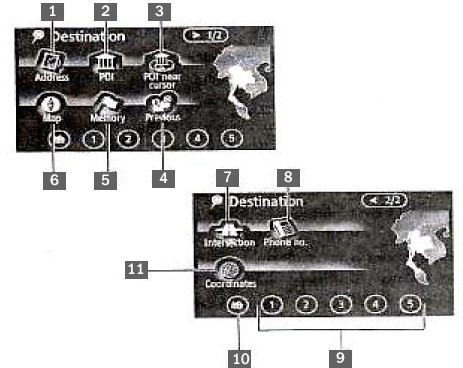
- Address สามารถป้อนชื่อถนนด้วยแป้นอักษร (เพิ่มเติมในคู่มือหน้า 19-23)
- POI เลือกจุดสนใจหนึ่งจุด จากหลายๆจุด ซึ่งบันทึกอยู่ในฐานข้อมูลของระบบ (เพิ่มเติมในคู่มือหน้า 23-26)
- POI near corsor สามารถเลือกจุดหมาย จากกลุ่มของจุดสนใจ (เพิ่มเติมในคู่มือหน้า 27-28)
- Previous สามารถเลือกจุดหมาย จาก 100 จุด ที่ได้ตั้งไว้ก่อนหน้านี้ (เพิ่มเติมในคู่มือหน้า 29)
- Memory สามารถเลือกจุดหมาย จากจุดที่บันทึก ที่ลงทะเบียนไว้ (เพิ่มเติมในคู่มือหน้า 29)
- Map สามารถเลือกจุดหมาย โดยการสัมผัสที่ตั้งบนแผนที่ (เพิ่มเติมในคู่มือหน้า 30)
- Intersection เลือกชื่อถนนที่ตัดกัน 2 สาย ประโยชน์ ก็คือ เป็นที่ไม่รู้จัก ไม่ใช่ที่อยู่เฉพาะบริเวณใกล้เคียง (เพิ่มเติมในคู่มือหน้า 30)
- Phone No. เลือกจุดหมายโดยหมายเลขโทรศัพท์ (เพิ่มเติมในคู่มือหน้า 31)
- ปุ่มลัด แบบสัมผัส เลือกจุดหมาย 1 จุด จากตั้งไว้ 5 จุด โดยการสัมผัสที่หน้าจอ หลังจากที่บันทึกไว้แล้ว
- ปุ่มบ้านของท่าน แบบสัมผัส หลังจากที่ได้บันทึกไว้แล้ว
- Coordinates เลือกจุดหมายโดยเส้นรุ้งเส้นแวง (เพิ่มเติมในคู่มือหน้า 31)
หน้าจอการทำงาน
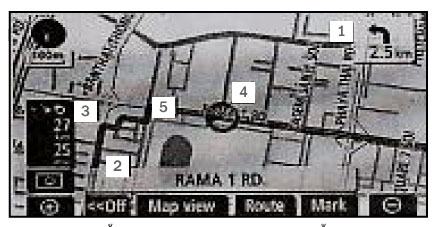
- ระยะทางถึงทางเลี้ยวต่อไป และลูกศรแสดงทิศทางการเลี้ยว
- ชื่อถนนปัจจุบัน
- ระยะทาง และ ระยะเวลาการเดินทางถึงจุดหมาย
- ตำแหน่งปัจจุบัน
- เส้นทางที่แนะนำ
การเพิ่มจุดหมาย
1. สัมผัส Route
2. สัมผัส Add ของรายการ Destination
3. ป้อนจุดหมายเพิ่มเติม
4. สัมผัส Add เพื่อกำหนดลำดับจุดหมาย ก่อน-หลังของจุดหมายที่เพิ่มเติม
การเรียงลำดับจุดหมาย
1. สัมผัส Route
2. สัมผัส Reorder ของ Destination
3. เลือกจุดหมาย และสัมผัสจุดหมาย
4. สัมผัส OK.
การลบจุดหมาย
1. สัมผัส Route
2. สัมผัส Delete ของรายการ Destination
3. สัมผัส จุดหมายที่จะลบ
4. ลบจุดหมาย สัมผัส Yes.
5. สัมผัส OK.
การตั้งเส้นทาง
1. สัมผัส Route
2. สัมผัส Search condition
3. สัมผัส Quick, Quick 1, 2 หรือ Short
4. สัมผัส OK.
5. Guide เริ่มการนำทาง
การตั้งเส้นทางเบี่ยง
1. สัมผัส Route
2. สัมผัส Detour
3. เลือกระยะทางการเบี่ยง
ถนนที่แนะนำ
1. สัมผัส Route
2. สัมผัส Road Preferance
3. เลือกถนนที่ต้องการไป สัมผัส OK.
เริ่มต้นเส้นทางถนนใกล้เคียง
1. สัมผัส Route
2. สัมผัส Start form adjacent road
แสดงแผนที่ ไอคอนจุดสนใจ
1. สัมผัส Map view
2. สัมผัส Display POI icons แสดงรูปจุดสนใจบนหน้าจอ
3. เลือกจุดสนใจ สัมผัส OK.
- ถ้าปิดไอคอนสัมผัส Delete
- ถ้าดูจุดสนใจอื่น สัมผัส Other POIs
- Nearest POI list จุดสนใจในระยะ 30 กม.
ภาพเส้นทาง
1. สัมผัส Map View
2. สัมผัส Route preview
 = แสดงจุดหมายต่อไป
= แสดงจุดหมายต่อไป
 = ภาพเส้นทางไปจุดหมายต่อไป
= ภาพเส้นทางไปจุดหมายต่อไป
 = เลื่อนไปข้างหน้าโดยเร็ว
= เลื่อนไปข้างหน้าโดยเร็ว
 = จุดแสดงภาพ
= จุดแสดงภาพ
 = จุดหมายก่อนหน้า หรือ จุดเริ่มต้น
= จุดหมายก่อนหน้า หรือ จุดเริ่มต้น
 = เลื่อนไปข้างหลังโดยเร็ว
= เลื่อนไปข้างหลังโดยเร็ว
 = จุดหมายก่อนหน้า
= จุดหมายก่อนหน้า
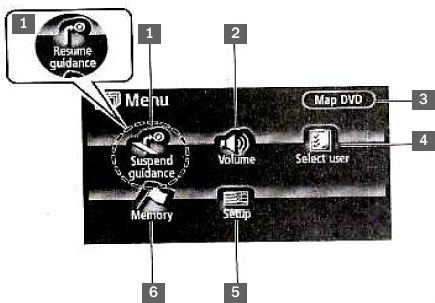
- ยกเลิกการนำทาง และเรียกใช้ระบบนำทาง (ข้อมูลเพิ่มเติมในคู่มือหน้า 56-57)
- ระดับเสียงของการนำทาง (ข้อมูลเพิ่มเติมในคู่มือหน้า 57)
- Map DVD เวอร์ชั่นของแผ่นดิสก์ระบบนำทาง
- Select user (ข้อมูลเพิ่มเติมในคู่มือหน้า 58-59)
- Setup ปรับตั้งระบบนำทาง (ข้อมูลเพิ่มเติมในคู่มือหน้า 55-57 และ 71-77)
- Memory บันทึก, แก้ไขจุดบันทึก, ลบ, ลงทะเบียน หรือ ลบบ้านของท่าน, ลงทะเบียนบริเวณหลีกเลี่ยง, แก้ไข บริเวณที่ต้องหลีกเลี่ยง , ลบบริเวณที่หลีกเลี่ยง, ลบจุดก่อนหน้า, จำนวนจุดบันทึกที่เหลือ, จำนวนของ บริเวณหลีกเลี่ยงที่เหลือ (ข้อมูลเพิ่มเติมในคู่มือหน้า 59-70)
ข้อมูลการบำรุงรักษา
1. กดปุ่ม INFO
2. สัมผัส Maintenance
3. สัมผัส รายการที่ต้องการ
- Delete all ยกเลิกเงื่อนไขต่างๆ ที่ป้อนเข้าไป
- Reset all ตั้งค่ารายการใหม่ตามเงื่อนไขต้องการ
- Set dealer ลงทะเบียนและแก้ไข
4. ป้อนเงื่อนไข
5. สัมผัส OK.
แสดงความคิดเห็น (3)
-
บทความน่าสนใจครับ
ขอบคุณ
- จาก :
ฉุรีพร


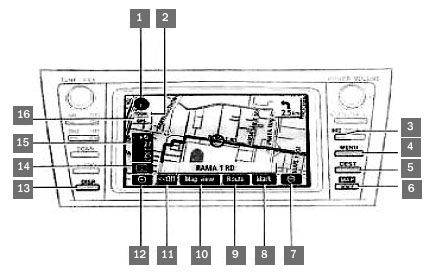
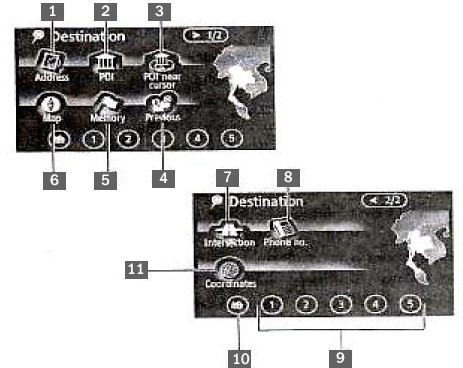
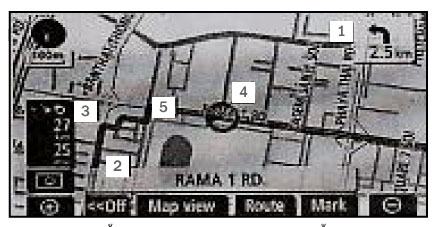
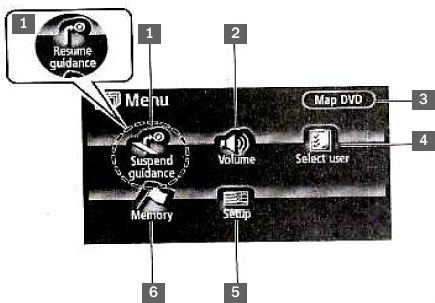






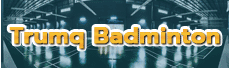


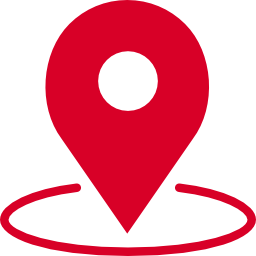 ดูแผนที่แต่ละสาขา
ดูแผนที่แต่ละสาขา